Déploiement automatique des mises à jour Git/SVN
Pour augmenter considérablement votre productivité en tant que développeur, RAGNARØKKR vous offre la possibilité de définir un déploiement automatique périodique de votre projet et, de cette manière, d'assurer son intégration continue au serveur d'application correspondant. De tels redéploiements ont lieu en fonction des changements qui ont été appliqués au référentiel distant approprié, vous pouvez donc simplement travailler via le service Git/SVN préféré, sans jamais le quitter.
Il vous suffit de mettre à jour votre code, de faire un commit et toutes les modifications de votre projet VCS seront automatiquement poussées dans votre environnement de production, après l'intervalle de temps indiqué. Et à la différence des hooks Git, la fonction de déploiement automatique RAGNARØKKR ne nécessite aucune configuration supplémentaire du côté du référentiel Git et fonctionne avec le SVN. Alors, découvrons comment l'obtenir !
Préparation d'un projet
1. Tout d'abord, préparer un environnement RAGNARØKKR pour l'ajout ultérieur du projet prévu avec le code de Git/SVN.
Remarque : les environnements Java nécessitent un nœud Maven supplémentaire pour construire et pousser le code vers le serveur d'application approprié, alors que pour le reste des langues, ce mécanisme est géré par les nœuds de calcul correspondants eux-mêmes.
Nous allons considérer cela sur l'exemple du nœud de construction Maven pour Java. Cependant, tout autre serveur d'application peut être configuré de la même manière.
2. Une fois votre environnement créé, cliquez sur le bouton Ajouter projet à côté du nœud approprié (c'est-à-dire Maven pour Java ou votre serveur d'application pour toute autre langue)
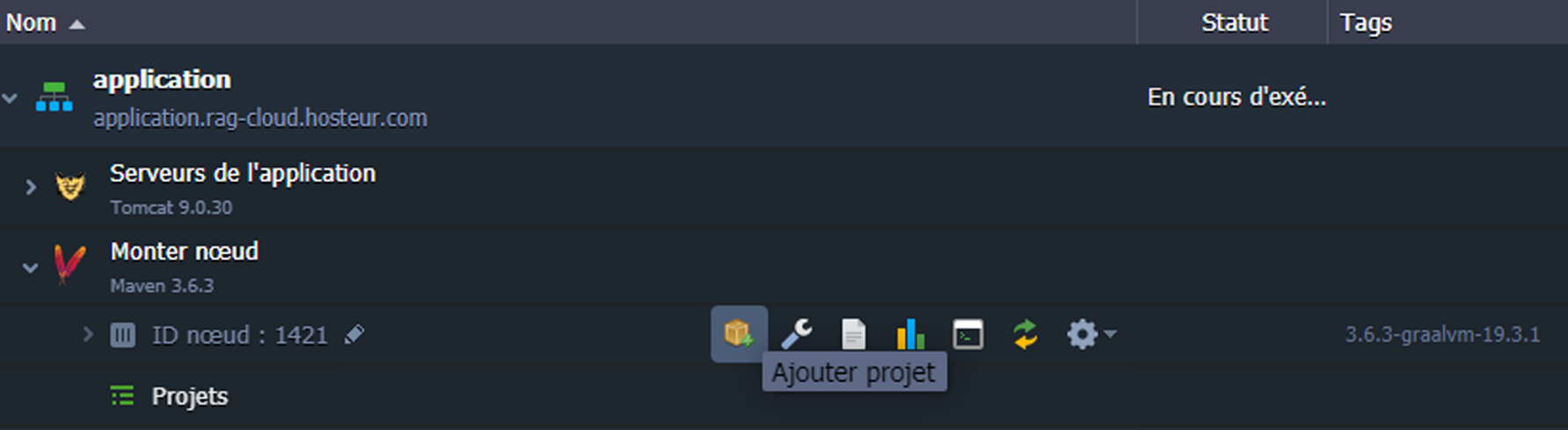
3. Dans le cas de l'utilisation d'un nœud de construction Maven, vous devez préciser le nom de votre projet et l'environnement dans lequel il est censé être déployé.
Ajoutez un répertoire dans le champ Référentiel (une autre fenêtre s’ouvrira, et vous devez compléter les champs Nom, URL du référentiel nécessaire, et indiquer les détails d’authentification et cliquez sur Ajouter).
Désignez le nom du contexte dans lequel votre demande doit être placée.
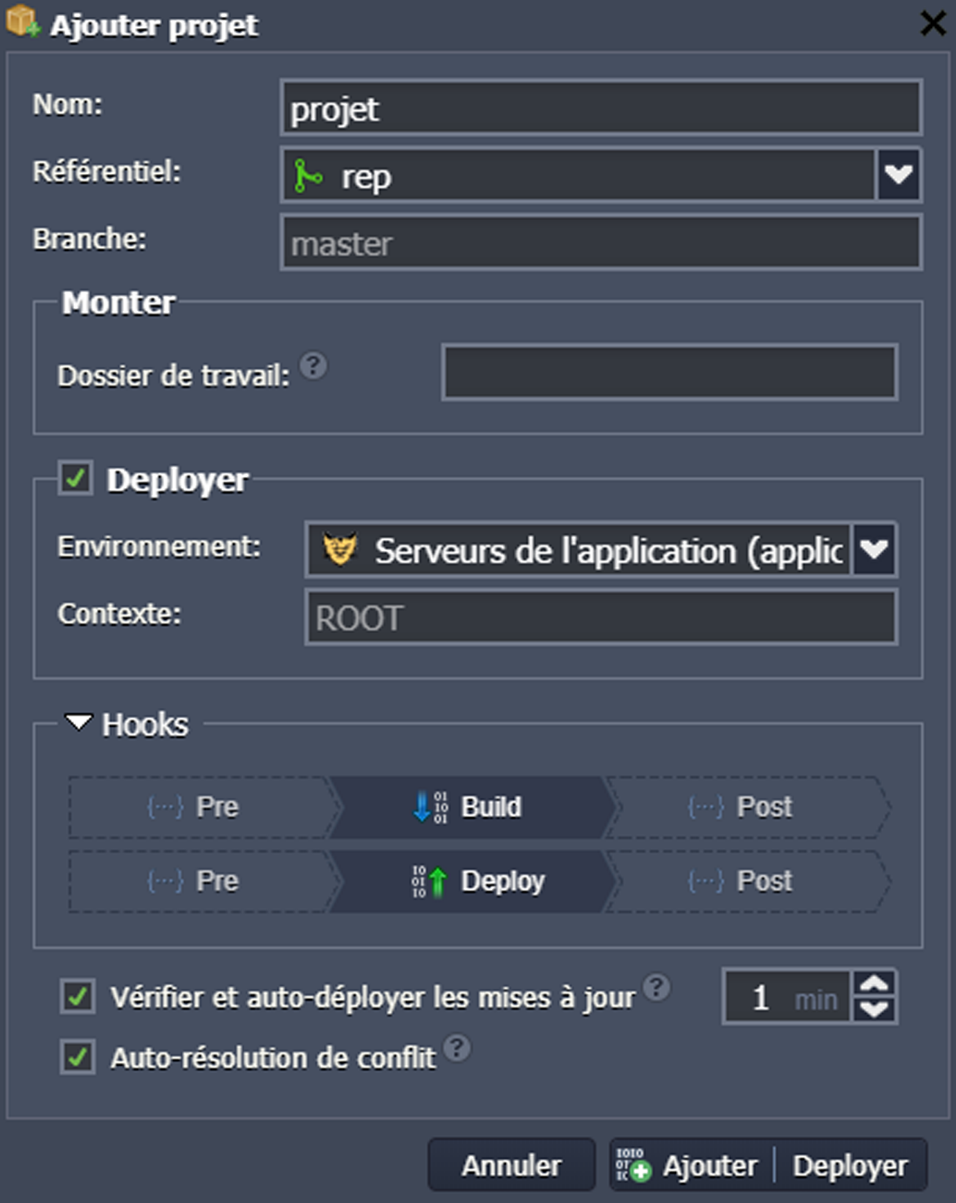
Configuration de la mise à jour automatique du projet
Maintenant, comme toutes les informations cruciales pour le déploiement sont précisées, vous pouvez procéder à la configuration de la mise à jour automatique de votre projet.
1. Cochez la ligne Vérifier et auto-déployer les mises à jour pour l'activer. Vous pouvez définir la fréquence de vérification du référentiel pour les nouveaux commits, poussés depuis la dernière vérification.
Comme vous pouvez facilement le deviner à partir du nom de l'option, elle est indiquée en minutes. Ainsi, si vous définissez, par exemple, un intervalle de 1 minute, la vérification sera effectuée toutes les minutes, et si vous spécifiez un intervalle de 1440 minutes, la vérification sera effectuée une fois par jour.
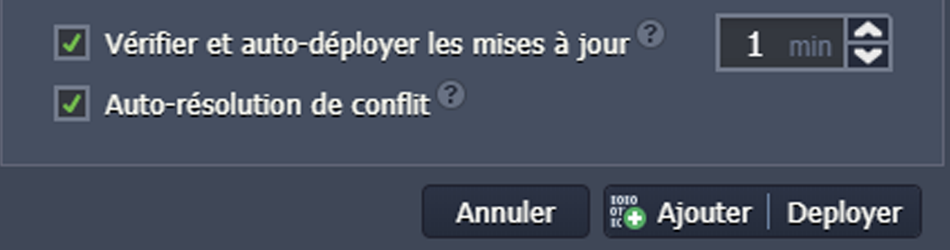
Note :
• Si l'intervalle de vérification est inférieur au temps nécessaire pour construire et déployer le projet, la tâche suivante attendra dans une file d'attente jusqu'à ce que ces opérations soient terminées
• Si votre couche de serveur d'application contient plusieurs nœuds, veuillez également tenir compte des détails concernant leur séquence de mise à jour
2. En raison de ces configurations (qui, malgré une longue description, prennent moins d'une minute à spécifier), si des modifications ont été apportées aux sources de l'application, elles seront automatiquement construites et déployées (pour les projets Java) ou simplement appliquées par la mise à jour du projet (pour le reste des langues) une fois par période de temps spécifiée.
Enfin, sélectionnez Ajouter ou Ajouter+Déployer en bas de la fenêtre.
Conseil : cette fenêtre comprend également un certain nombre de paramètres supplémentaires, qui peuvent s'avérer utiles pour organiser une interaction correcte du système RAGNARØKKR avec votre référentiel à distance :
L'option Auto-résolution de conflit est activée par défaut et représente un analogue de la commande git reset --hard. Elle est utilisée pour empêcher l'apparition de conflits de fusion lors de mises à jour ultérieures du projet, qui peuvent avoir lieu si le même fichier a été modifié à la fois dans le référentiel distant et dans votre projet, hébergé sur RAGNARØKKR. Si un tel problème survient, ce fichier contradictoire sera mis à jour en fonction de la version de son dépôt (qui est considérée comme la bonne), en écartant les modifications apportées localement. Nous vous recommandons de ne pas désactiver cette option à moins que vous ne sachiez exactement ce que vous faites.
L'option « Empêche tout temps d’arrêt pendant le déploiement » (actuellement disponible uniquement pour PHP) permet de déployer en continu les mises à jour des applications, situées dans le contexte ROOT, sans aucune interruption du travail des applications. Si cette option est activée, votre choix sera mémorisé et utilisé lors de toutes les mises à jour automatiques qui suivront.
Suivi des mises à jour automatiques
Afin de surveiller le traitement du déploiement automatique et ses résultats, vous pouvez consulter le fichier journal approprié (appelé vcs_update) pour trouver le serveur d'application ou le nœud Maven correspondant.
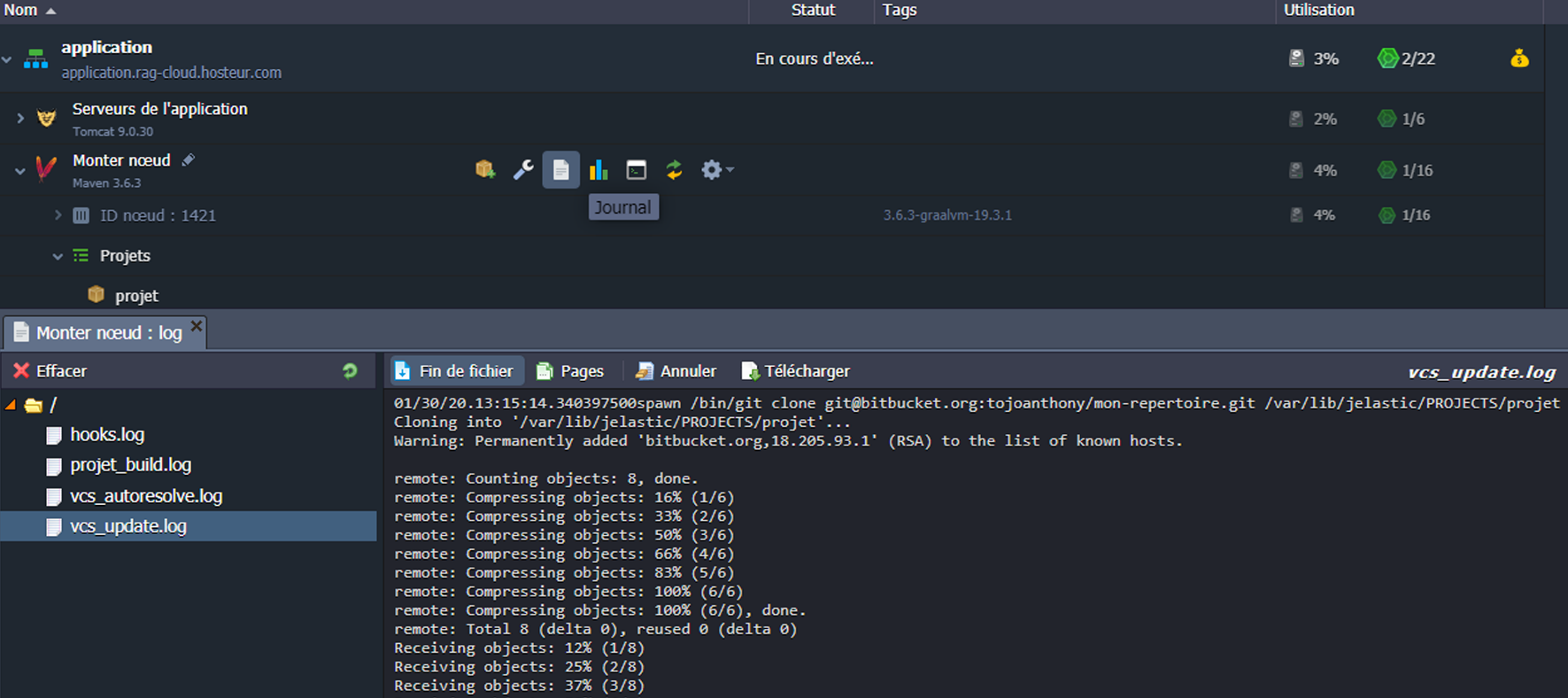
Conseil : vous pouvez également reconfigurer votre déploiement via les paramètres de l'application Git/SVN en naviguant dans votre environnement et en sélectionnant le bouton Editer projet à côté du projet approprié. Vous verrez s'ouvrir une fenêtre, similaire à celui qui a été utilisé pour l'ajout du projet, dans lequel vous pouvez modifier l'état de n'importe laquelle des options décrites ci-dessus (il suffit de cliquer sur Appliquer pour confirmer les nouveaux paramètres).
C'est tout ! Il suffit de faire ces configurations simples tout en ajoutant votre projet à RAGNARØKKR et n'hésitez pas à continuer à travailler avec votre code via le référentiel Git/SVN, sans avoir à revenir encore sur notre tableau de bord. Soyez assuré que tout restera à jour sur votre production, automatiquement !
